Aussteifungsbalken hinzufügen
Aussteifungsbalken dienen der Unterstützung des Fundaments. Normalerweise verlaufen sie von einem Ende des Fundaments bis zum anderen. Die Länge, Breite und Maße der einzelnen Balken können Sie selbst vorgeben.
So werden Aussteifungsbalken platziert
1 Klicken Sie in der Gruppe Fundament-Werkzeuge auf Aussteifungsbalken. Die Eigenschaften werden im Bereich Eigenschaften eingeblendet. 
2 (optional) Klicken Sie in der rechten Seitenleiste auf den Tab Eigenschaften und geben Sie die Breite und Tiefe des Aussteifungsbalkens ein. Drücken Sie die Enter-Taste, um die neuen Werte zu übernehmen.
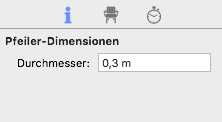
3 Platzieren Sie das Fadenkreuz an der Stelle, an der der Aussteifungsbalken beginnen soll, und ziehen Sie die Maus an die gewünschte Stelle. Eine Gummiband-Linie wird angezeigt und folgt dem Mauszeiger.

4 Lassen Sie die Maustaste los, um den Zeichenmodus zu beenden.
Hinweis: Das Zeichnen ist auf 15-Grad-Winkel beschränkt. Zur Aufhebung dieser Einschränkung halten Sie beim Zeichnen die Umschalt-Taste gedrückt.
So wird die Länge eines Aussteifungsbalkens geändert
1 Wählen Sie in der Werkzeuggruppe "Bearbeiten" die Auswahl-Taste.
2 Wählen Sie den Aussteifungsbalken, der bearbeitet werden soll, mit einem Klick aus. Die Endpunkte werden angezeigt.
3 Ziehen Sie an einem Endpunkt, um die Position des Aussteifungsbalkens zu ändern. Lassen Sie die Maustaste los, um den Balken zu platzieren.
So werden die Maße eines Aussteifungsbalkens geändert
1 Wählen Sie in der Werkzeuggruppe "Bearbeiten" die Auswahl-Taste.
2 Wählen Sie den Aussteifungsbalken, der bearbeitet werden soll, mit einem Klick aus. Die Endpunkte werden angezeigt.
3 Klicken Sie in den Tab "Eigenschaften" und geben Sie die gewünschte Breite und Tiefe des Aussteifungsbalkens ein. Drücken Sie die Enter-Taste, um die neuen Werte zu übernehmen.